手机调整图片大小可通过相册裁剪、第三方应用或在线工具实现。
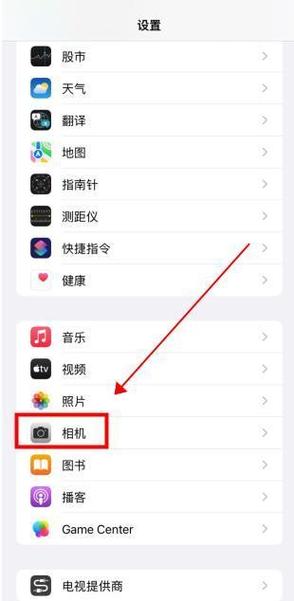
在智能手机普及的今天,调整图片大小已经成为了一项非常常见的操作,无论是为了节省存储空间、适应社交媒体平台的尺寸要求,还是为了提高网页加载速度,了解如何在手机上调整图片大小都是非常有用的,本文将详细介绍几种在手机上调整图片大小的方法,包括使用手机内置功能和第三方应用程序。
一、使用手机内置功能调整图片大小
大多数现代智能手机都内置了基本的图片编辑功能,这些功能通常足以满足简单的图片大小调整需求,以下是一些常见手机操作系统中的操作步骤:
1. Android系统
打开相册:找到并打开手机上的相册应用。
选择图片:浏览到你想要调整大小的图片,点击选中它。
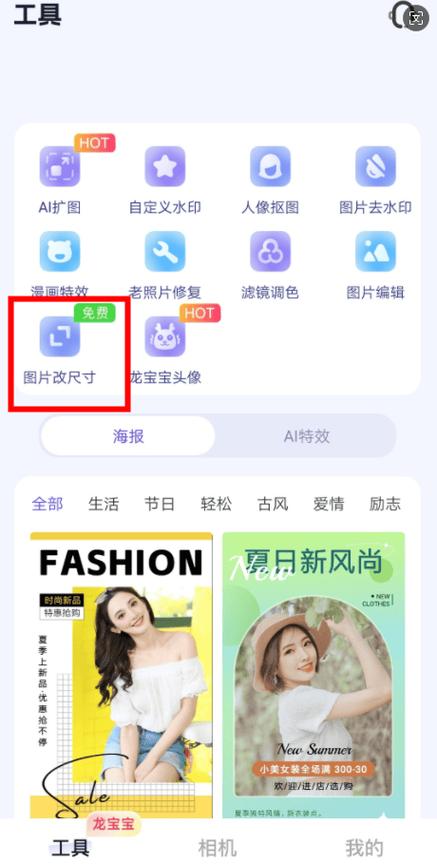
编辑选项:点击屏幕下方或右上角的“编辑”按钮(具体位置可能因手机型号而异)。
裁剪与调整:在编辑界面中,选择“裁剪”工具,通过拖动裁剪框的边缘来改变图片的大小,注意,这种方法实际上改变了图片的构图,而不是仅仅缩小分辨率。
保存更改:完成调整后,点击保存按钮以应用更改。
2. iOS系统(iPhone)
打开照片:找到并打开“照片”应用。
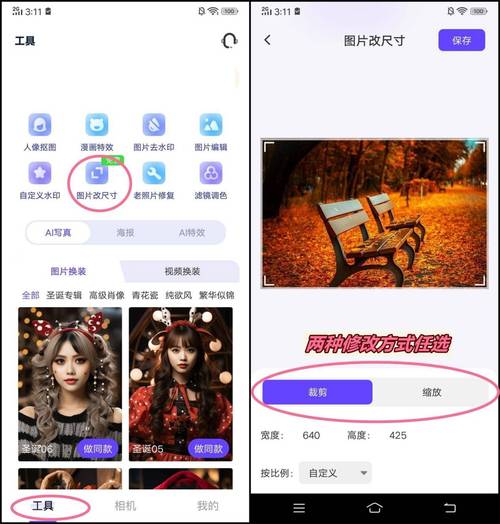
选择图片:浏览到你希望调整大小的图片,点击进入详细视图。
编辑模式:点击右上角的“编辑”按钮。
裁剪工具:选择底部菜单中的“裁剪”图标,通过拖动裁剪框来调整图片大小,同样地,这也会影响到图片的内容。
完成编辑:满意后点击右下角的“完成”,然后选择“保存为副本”以防覆盖原图。
二、利用第三方应用程序
对于更复杂的需求,比如保持图片比例不变同时减小文件体积,或者需要批量处理多张图片时,可以考虑使用专门的图像处理软件,这里推荐几款流行的免费或付费应用:
1. Snapseed (适用于Android和iOS)
安装应用:从Google Play Store或Apple App Store下载Snapseed。
导入图片:打开应用后,允许访问设备上的照片库,选择一张或多张需要编辑的图片。
调整大小:在工具栏中找到“调整图片”选项,在这里你可以手动输入新的宽度和高度值,或者使用预设的比例进行缩放。
导出设置:调整完毕后,记得检查输出格式及质量设置,确保最终效果符合预期,最后点击保存即可。
2. Lightroom手机版 (适用于Android和iOS)
下载安装:前往相应的应用商店获取Adobe Photoshop Lightroom CC。
登录账号:首次使用时需创建Adobe ID并登录。
导入图片:按照提示导入想要修改的照片。
调整尺寸:进入裁剪模式后,不仅可以自由裁剪还可以锁定宽高比,非常适合专业用户使用。
导出成品:根据需要选择合适的JPEG压缩级别或其他格式,并决定是否保留元数据等信息。
三、注意事项
在进行任何形式的图像编辑之前,请务必备份原始文件,以防万一出现不可逆的错误导致珍贵记忆丢失。
不同的应用场景对图像的要求不同,例如网页设计往往偏好较小且清晰的PNG格式;而打印则可能需要高分辨率的TIFF文件,在调整前明确目标非常重要。
虽然压缩可以帮助减少文件大小,但过度压缩会导致细节损失甚至产生噪点等问题,影响观感,建议根据实际需求适度调整参数。
四、常见问题解答
Q1: 为什么我用手机自带的功能调整后的图片看起来模糊?
A1: 这通常是因为当你缩小图片尺寸时没有正确地设置分辨率造成的,大多数默认设置下,如果直接改变像素数而不相应地降低DPI(每英寸点数),就会导致单位面积内的信息密度下降,从而让图片显得不够清晰,正确做法是在调整尺寸的同时适当增加DPI值,或者使用专业的图像处理软件来进行高质量缩放。
Q2: 有没有简单快捷的方法可以一次性给大量照片减肥?
A2: 是的,很多第三方应用如Batch Photo Resizer等提供了批量处理功能,能够让用户快速选定多个文件并统一执行大小转换操作,某些云服务也支持在线批量修改图片属性,只需上传所需资料并按照指示操作即可轻松完成任务,不过需要注意的是,这类服务可能会涉及到隐私安全问题,请谨慎选择信誉良好的平台。